Descarga y actualización del controlador de impresora Sharp para Windows 10, 11
Publicado: 2023-08-17Como cualquier otro hardware del sistema, las impresoras también requieren controladores respectivos para comunicarse con el sistema operativo. Los controladores más recientes y apropiados actúan como un canal para ofrecer un canal de comunicación y función según lo deseado. La siguiente guía habla sobre los controladores de impresora Sharp para usuarios de Windows.
Varios usuarios se quejaron de problemas con la actualización y descarga del controlador de la impresora Sharp. Principalmente, la preocupación surgió después de la actualización de Windows. Aunque el problema puede provocar un mal funcionamiento de la impresora, se puede solucionar fácilmente.
Lea la guía completa para descargar y actualizar la última descarga del controlador de impresora Sharp para dispositivos Windows. Así que sin más dilación comencemos.
Métodos para descargar y actualizar el controlador de la impresora Sharp para Windows 10/11
La siguiente sección explica los pasos para cada método manual y automático para descargar, instalar y actualizar el controlador de impresora Sharp más reciente para Windows 11 o 10. No es necesario aplicarlos todos, simplemente baje en la lista y elija el método más adecuado para sus necesidades. dispositivo.
Método 1: Descarga manual del controlador de la impresora Sharp a través del sitio web oficial
El fabricante del producto publica actualizaciones periódicas de controladores para garantizar el máximo rendimiento de la impresora Sharp. Aplique el siguiente conjunto de instrucciones para descargar la última actualización del controlador de impresora de Sharp. Sin embargo, estos pasos solo son factibles si tiene algunas habilidades técnicas básicas y conocimiento sobre las especificaciones de su sistema.
Paso 1: en su navegador web, diríjase al sitio web oficial de Sharp.O simplemente haga clic aquí para navegar directamente a la página web.
Paso 2: seleccione su región, categoría, nombre de producto e idioma para su controlador de impresora Sharp.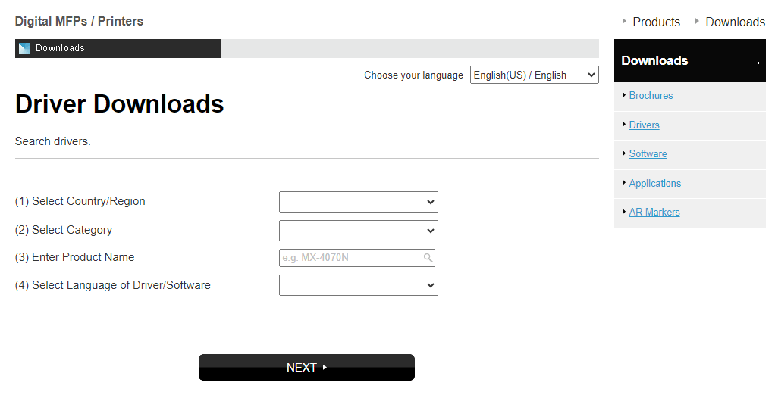
Paso 3: busque los controladores respectivos y descargue la versión compatible con su dispositivo Windows.
Paso 4: cuando se complete la descarga, haga doble clic e inicie el archivo para continuar con los pasos de instalación.
Paso 5: siga las instrucciones en pantalla y reinicie su PC para aplicar los controladores de impresora Sharp actualizados.
Aunque el método manual es el más confiable para descargar el controlador de impresora Sharp para Windows 10, requiere habilidades técnicas básicas. Por lo tanto, si no desea invertir mucho tiempo, elija los métodos parcialmente manuales o automáticos que se mencionan a continuación.
Lea también: Descargas gratuitas de controladores de impresora en Windows 11, 10, 8, 7
Método 2: Actualice el Administrador de dispositivos del controlador de la impresora Sharp
Puede aprovechar un programa integrado conocido como Administrador de dispositivos para descargar y actualizar manualmente el controlador de la impresora Sharp para Windows 10, 11 y versiones posteriores.
Utilice el programa Administrador de dispositivos de Windows para localizar las actualizaciones de controladores más recientes para su modelo de impresora Sharp. Aplique las instrucciones que siguen para instalar controladores con la ayuda de esta utilidad.
Paso 1: para abrir el cuadro de comando Ejecutar en su computadora, presione la tecla del logotipo de Windows y la letra R en su teclado al mismo tiempo.
Paso 2: en el cuadro que aparece, escriba el comando devmgmt.msc y luego haga clic en el botón Aceptar .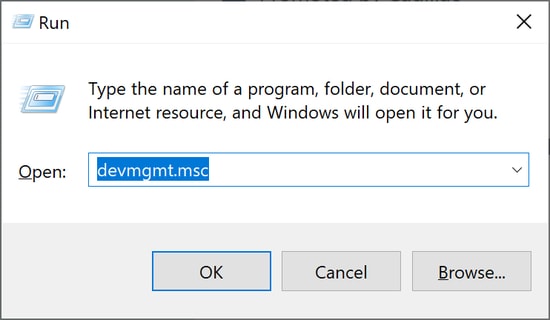
Paso 3: Ahora, dentro de la aplicación Administrador de dispositivos, navegue a la categoría Colas de impresión y luego expanda esa categoría haciendo clic en ella.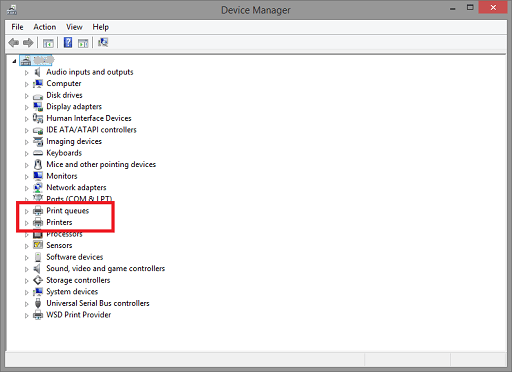
Paso 4: haga clic en el botón Actualizar controlador después de hacer clic con el botón derecho en el modelo de su impresora Sharp.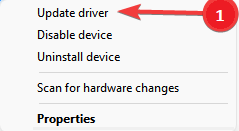

Paso 5: Haga clic en la opción Buscar automáticamente un software de controlador actualizado que aparece en la siguiente pantalla.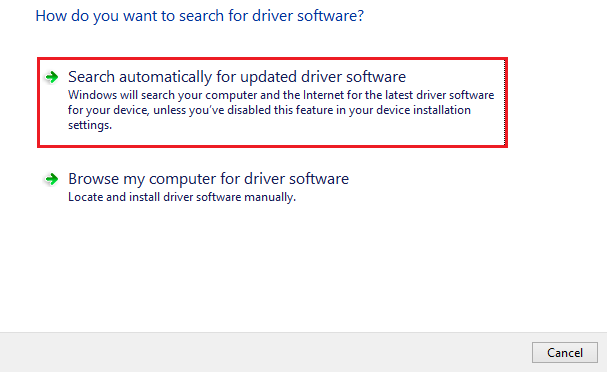
Esto buscará automáticamente las actualizaciones pendientes de los controladores. Después de completar la instalación de la última actualización del controlador de la impresora Sharp, todo lo que se requiere de usted es reiniciar su computadora.
Sin embargo, si aún encuentra el método complicado, simplemente puede optar por el siguiente método completamente automático para las actualizaciones de controladores.
Lea también: Cómo descargar, instalar y actualizar controladores de impresora para impresoras HP
Método 3: descargue la actualización del controlador de la impresora Sharp usando Bit Driver Updater
Los controladores de la impresora Sharp para Windows 10 se pueden descargar o actualizar con esta técnica, que es, con mucho, la más fácil y conveniente de las opciones disponibles. A diferencia de las técnicas manuales que se discutieron anteriormente, este método simplemente requiere que haga clic en un botón para instalar las versiones más recientes del controlador recomendadas por el fabricante para su impresora Sharp y cualquier otro periférico de computadora.
Paso 1: descargue e instale la herramienta Bit Driver Updater en su sistema con la ayuda del siguiente botón.
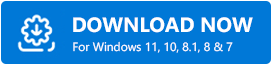
Paso 2: Después de finalizar la instalación del programa sin ningún problema, podrá iniciar el procedimiento de escaneo yendo al panel de navegación en el lado izquierdo de la pantalla.
Paso 3: Después de que se complete el escaneo, la herramienta le proporcionará una lista de todos los controladores desactualizados, corruptos e incompatibles que están actualmente instalados en su computadora personal.
Paso 4: Una vez que haya obtenido la lista, tendrá la opción de hacer clic en la opción Actualizar ahoraque se encuentra junto al controlador que desea actualizar.
Nota: Con la versión Pro de la herramienta, puede seleccionar la opción Actualizar todopara actualizar todos los controladores que están causando problemas en un solo paso. 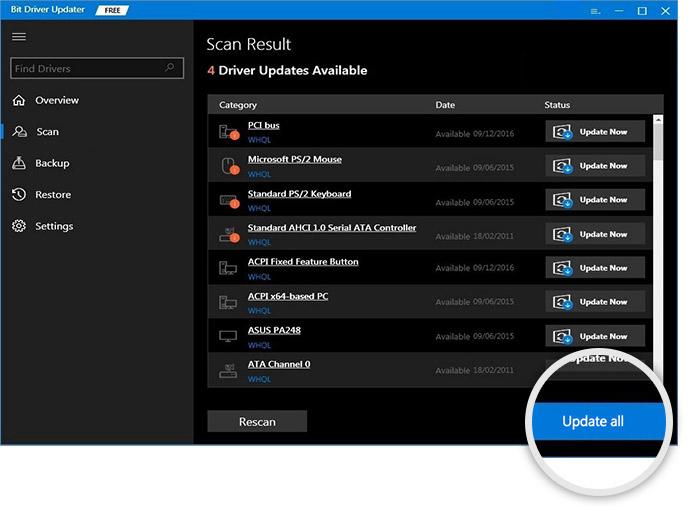
Paso 5: Instale la última actualización del controlador de la impresora Sharp y reinicie su dispositivo.
Lea también: Cómo descargar e instalar los controladores de impresora Brother
Método 4: descargue la actualización del controlador de la impresora Sharp con Windows Update
Además de traer las correcciones o mejoras más recientes, mantener la versión más reciente del sistema operativo Windows permite la instalación de cualquier actualización de controlador disponible. Por lo tanto, para obtener el controlador de impresora de la impresora Sharp, el usuario también puede ejecutar Windows Update en su computadora.
Para llevar a cabo este procedimiento, simplemente siga las instrucciones que se detallan a continuación.
Paso 1: para comenzar, deberá hacer clic simultáneamente en la tecla de Windowsen su teclado junto con elbotón I.
Paso 2: En la configuración de Windows, haga clic en la opción Actualización y seguridad. 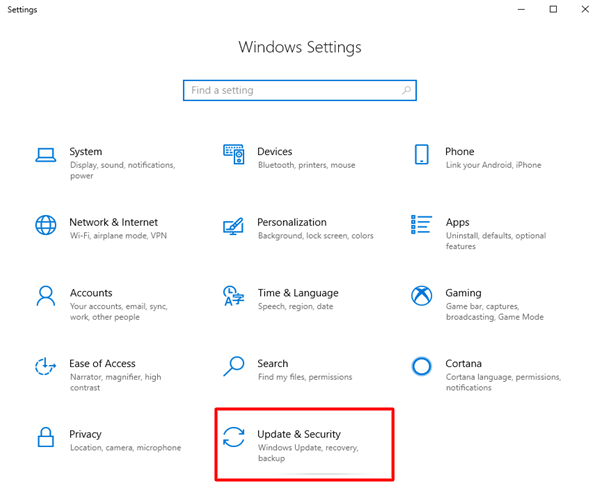
Paso 3: Después de eso, asegúrese de que la opción de actualización de Windows esté seleccionada en el panel de menú de la izquierda y luego haga clic en el botón Buscar actualizaciones.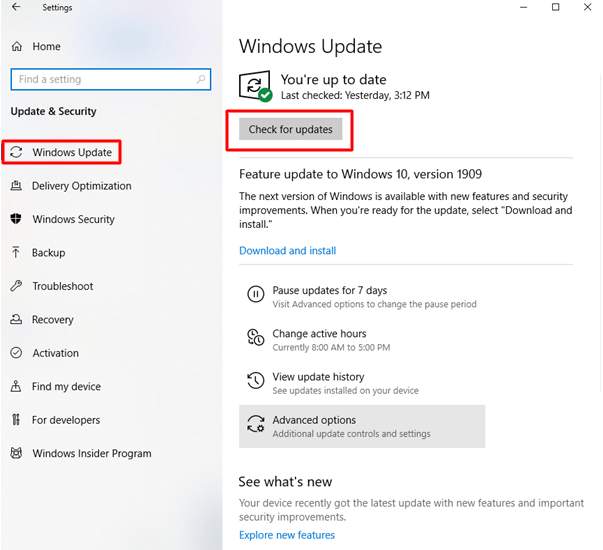
Paso 4: espere hasta que las actualizaciones pendientes se escaneen y descarguen automáticamente en su dispositivo.
Una vez que se complete la actualización de Windows, incluido el controlador de impresora Sharp más reciente, reinicie su PC.
Lea también: Cómo descargar controladores de impresora Epson para Windows 10/8/7
Descarga y actualización del controlador de impresora Sharp: HECHO
Con suerte, con la ayuda de los métodos anteriores, pudo descargar, actualizar e instalar el controlador de impresora Sharp más reciente para dispositivos con Windows 11 o 10. Hemos enumerado los métodos posibles para la descarga y actualización del controlador, de los cuales puede elegir el más adecuado. En nuestra opinión, utilice el software Bit Driver Updater para facilitar no solo la impresora, sino todas las demás actualizaciones de controladores del sistema.
Si tiene más inquietudes o sugerencias, comuníquese con nosotros en la sección de comentarios a continuación. Además, si encuentra la guía necesaria, asegúrese de suscribirse a nuestro blog. Para no perderse ningún consejo técnico o actualizaciones, síganos en Facebook, Instagram, Twitter o Pinterest.
